
자동 코드 완성 기능을 어떻게 켜나요?
코드 완성 기능은 매우 실용적입니다. 코딩할 때 공통 키워드 목록이 자동으로 나타납니다. 예를 들어 #include를 입력하면 #incl 옵션만 입력하면 아래에 포함이 나타납니다. . 기본적으로 Visual Studio 2017에서는 코드 완성을 위해 Tab을 사용합니다. 익숙하지 않은 경우 활성 제출 멤버 목록을 "true"로 변경하여 자동 완성 기능을 구현할 수도 있습니다.
Tools. – >옵션 –>텍스트 편집기 –>C/C++ -->고급–> 회원 목록을 적극적으로 제출하세요
그림과 같이:
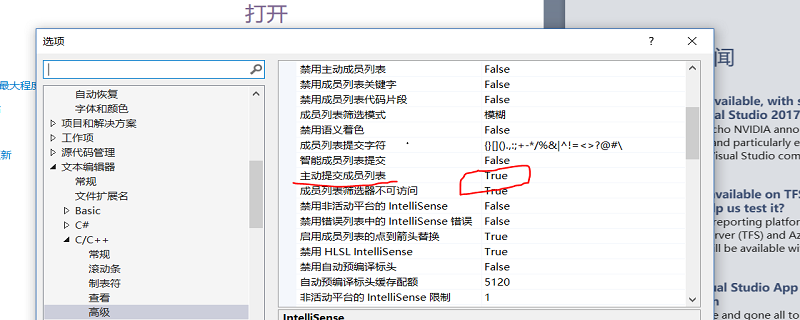
몇 가지 일반적인 기능 단축키:
성숙 일반적인 단축키 조합을 기억하면 효율성이 크게 향상됩니다.
1. 댓글: CTRL+K+C
2. 주석 해제: CTRL+K+U
3. 디버깅을 위한 중단점 설정: F9, 중단점 실행되지 않습니다
4. 이전 커서 위치로 돌아가기: CTRL±
5. 다음 커서 위치로 이동: CTRL+Shift±
6. 전체 코드 줄 복사: 해당 줄에서 커서를 중지합니다. +C를 누른 다음 CTRL+V
7을 붙여넣습니다. 전체 코드 줄을 잘라냅니다. CTRL+X
8. 전체 코드 줄을 삭제합니다. 커서가 해당 줄에서 멈춥니다. CTRL+L
9. 실행 취소: CTRL+Z
11. 디버깅(시작): F5
12. 명령문별 디버깅: F11
13. 전체 파일: 도구->옵션->텍스트 편집기—>모든 언어—>스크롤바—>세로 스크롤바를 사용하는 썸네일 모드—>넓게
14 들여쓰기 줄이기: Tab
15. Tab
16. 커서가 있는 줄 위에 줄 삽입: CTRL+Enter
17. 커서가 있는 줄 아래에 줄 삽입: CTRL+Shift+Enter
18. 정의로 이동: F12
19. 모든 참조 찾기: Shift +F12
20 찾기: CTRL+F
21. 바꾸기: CTRL+H
위 내용은 vs에서 코드 완성을 설정하는 방법의 상세 내용입니다. 자세한 내용은 PHP 중국어 웹사이트의 기타 관련 기사를 참조하세요!